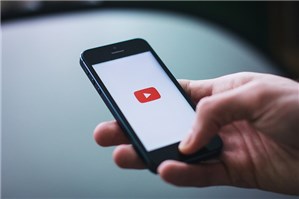YouTubeでの読み込みエラーの対処法
このページに紹介するのが、YouTubeで読み込みエラーと表示されてしまった時に誰でも簡単に出来る対処法です。
最終更新日:2025年01月03日
YouTubeで様々な動画を他のしむのがとても快適なことですね。特にネット通信がいい時に、動画が流暢に流してして、なんといい体験ですね。なのに、よくあることですが、YouTubeの読み込みが遅くなったり、読み込みエラーが発生したりします。YouTubeで読み込みエラーが発生してしまって全然使えない!と悩む方のために、ここではYouTubeの読み込みエラーが発生した原因と対処法を検討していきます。
YouTubeで読み込みエラーが表示される時の対処法
1.バックグラウンドアプリを消す
スマートフォンでアプリを使った後にそのままホームボタンを押してませんか?
使ったアプリを終了させずにホームボタンを押してホームに戻ってもアプリは完全には終了しておらずバックグラウンドで動いたままになっています。
これではスマートフォンの中では色々なアプリが動いたままでどんどん動きが重くなりYouTubeに限らず読み込みがエラーの原因になってしまいます。なのでアプリを使用したらしっかりと終了させる癖をつけましょう。
この方法ならYouTubeのアプリをリセット出来るのでオススメです。余計なデータで重くなるとYouTubeの読み込みエラーなどの原因になります。
iPhoneのホームボタンを2度押しで上にスワイプします。
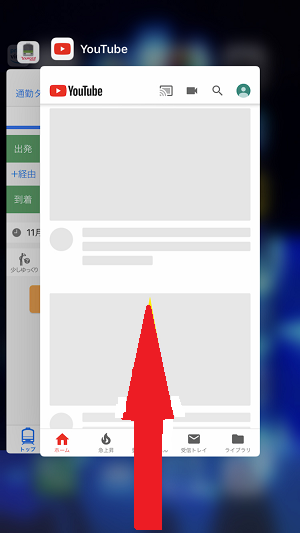
YouTubeで読み込みエラーが表示される時の対処法 1
iPhone X などのホームボタンがないタイプは画面の下から上に向かって真ん中あたりまでスワイプして止めます。そうすると起動中のアプリが表示されるのでアプリごとに上にスワイプすると終了できます。
2.アプリが最新の状態になっているか確認する
スマートフォンのアプリは頻繁にバグの修正などで更新されます。なのでアプリが最新の状態になっていないとアプリが正常に動かずYouTubeで動画を観たときに読み込みのエラーになることがあります。常にYouTubeアプリのアップデートをしてYouTubeでの読み込みエラーを避けましょう。
iPhoneのApp Storeをクリック > もしアプリのアップデートをしていなかったらアップデートします。
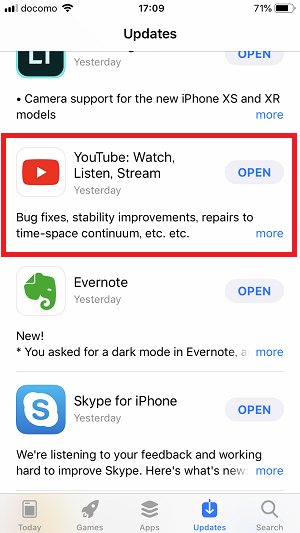
YouTubeで読み込みエラーが表示される時の対処法 2
3.通信環境の確認をする
家でYouTubeの読み込みエラーが起きる場合家のWi-Fiを使っている人は基本的には回線は安定していると思いますが、もしかしたらWi-Fiルーターの周りを掃除した時などにWi-Fiルータのコードが抜けてしまっていたり、アンテナが変な方向に向いてしまっているなど些細なことで回線が不安定になりYouTubeでの読み込みがエラーの原因になっているかもしれません。家のWi-Fiを使っている人は確認してYouTubeの読み込みエラーから抜け出しましょう。
それ以外の回線を使っていてYouTubeで動画を観ていて読み込みエラーが出る場合は通信制限がかかって回線が弱くなっていたり、カフェや街中にあるフリーWi-Fiを使っていると周りの人の電波やビルなどの建物の影響で回線が弱くYouTubeで動画を再生した時の読み込みエラーの原因なっているかもしれません。
使用するWi-Fiや回線を変えてみるとYouTubeの読み込みエラーがなくなるかもしれません。基本的にはYouTubeで読み込みエラーが表示されるのは回線が悪いことが1番の原因です。それでもYouTubeで読み込みエラーが表示される人に裏技を紹介します。
4.iPhoneを再起動する
YouTubeの読み込みエラーに限らず普段使っているiPhoneで不具合が起きた時に使える裏技として強制的にiPhoneを再起動させることができます。もし何か動きがおかしかったり、お使いのiPhoneがフリーズした時にやってみてください。強制的にリセットをかければYouTubeの読み込みエラーだけでなく大抵のことは解決出来ます。とても便利なので頭の片隅に置いておいてください。
追加Tip: 無料でYouTubeから動画をパソコン/iPhoneにダウンロードする方法
YouTubeサーバのせいで読み込みエラーが発生した場合に、上記の方法を使っても解決できない可能性がありますから、予めお気に入り動画をYouTubeからダウンロードするのもおすすめします。
その場合に、AnyTransというiOSデバイス向け専用のデータ管理ツールを利用する必要があります。音声ダウンロードは完全の無料機能なので、楽に利用できます。
Step 1、パソコンにAnyTransをダウンロード&インストール > AnyTransを起動します。
Step 2.左側で「動画・音声ダウンロード」をクリックしてダウンロード機能に入ります。
Step 3.YouTube動画をブラウザで開き、ダウンロードしたいYouTube動画のリンク/キーワードを入力します > 「検索」ボタンをクリックします。
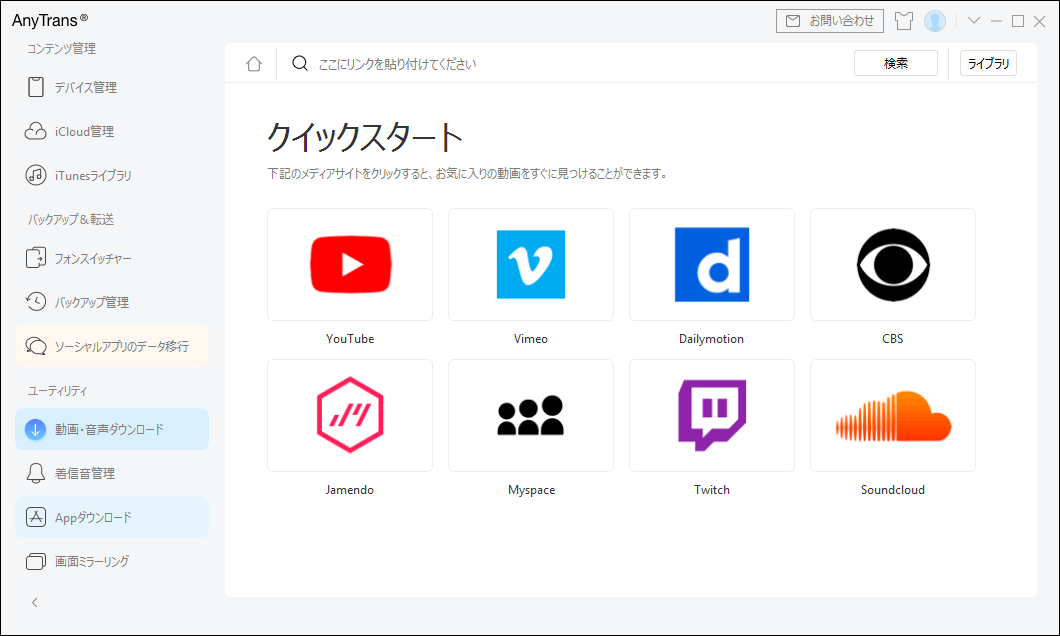
「動画・音声ダウンロード」をクリック
Step 4.検索結果が表示されます。ダウンロードしたいビデオを選択してください。
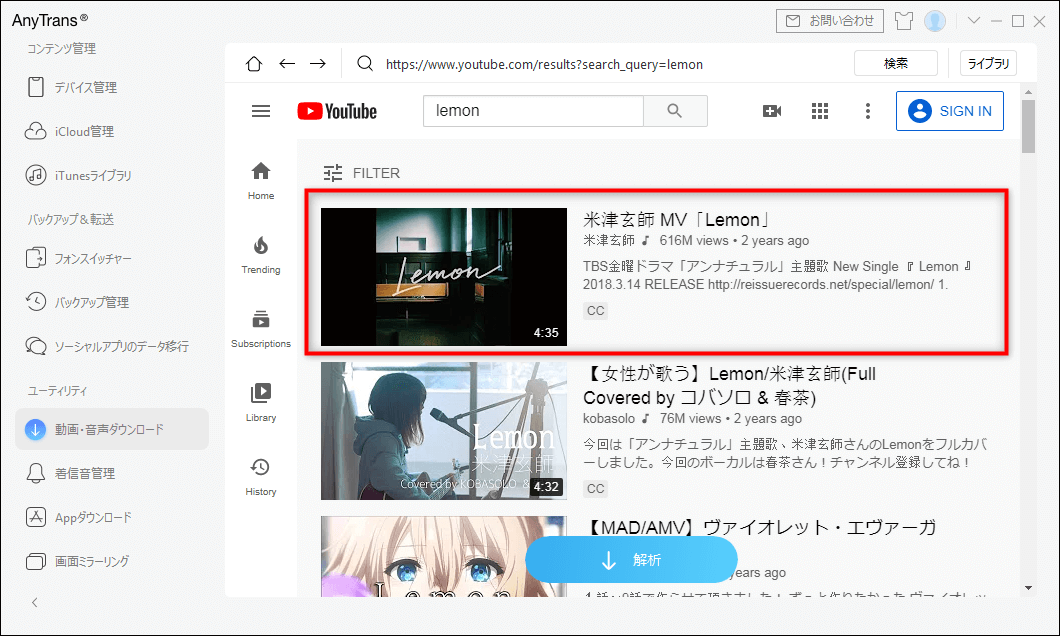
ダウンロードしたいビデオを選択
或いはStep 3で直接YouTubeでダウンロードしたい動画のURLをコピーします。すると、URLが自動的に入力欄にペーストされます。それから「検索」をクリックします。
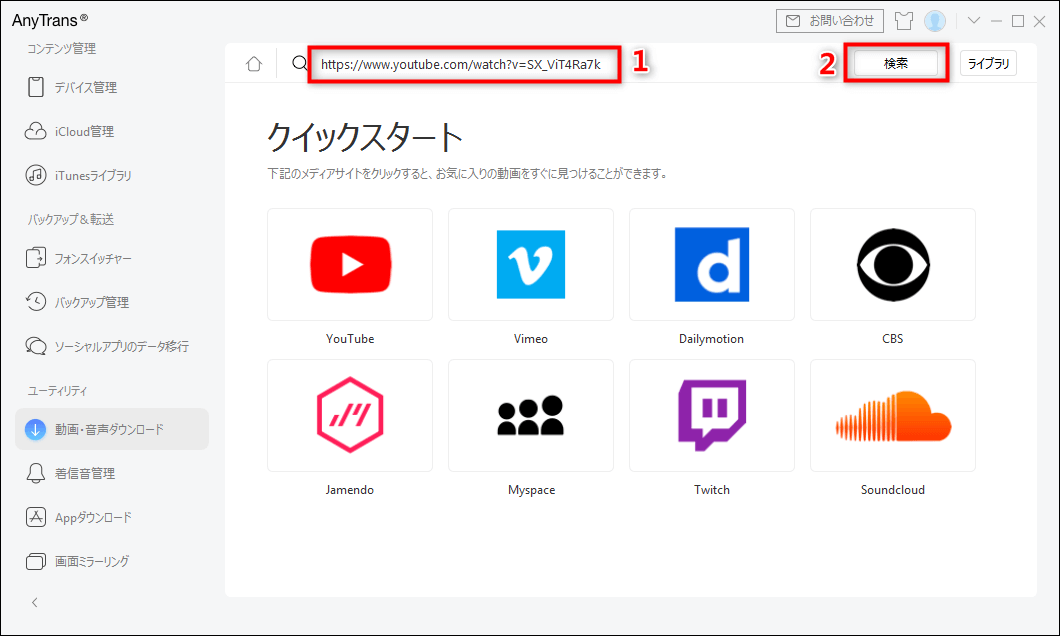
動画のURLをコピーしてダウンロード
Step 5.ダウンロードした動画をプレビューして、「解析」ボタンをクリックします。
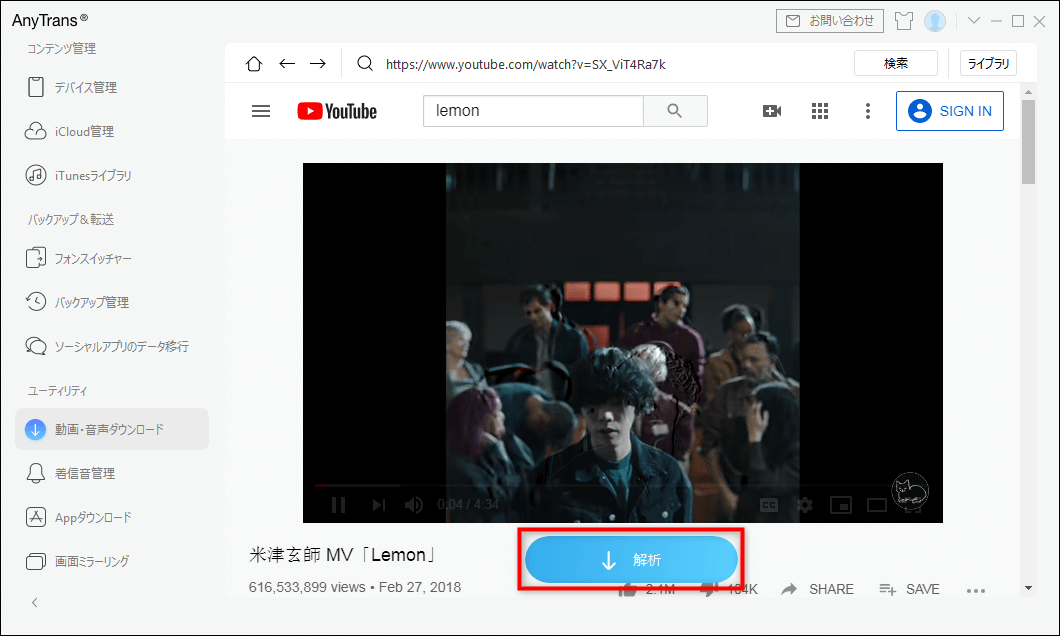
「解析」ボタンをクリック
Step 6.元の動画によって各画質の動画が展示されますので、必要に応じて動画の形式を選択します。それに、ビデオ保存先を設定してから「ダウンロード」ボタンをクリックしてください。
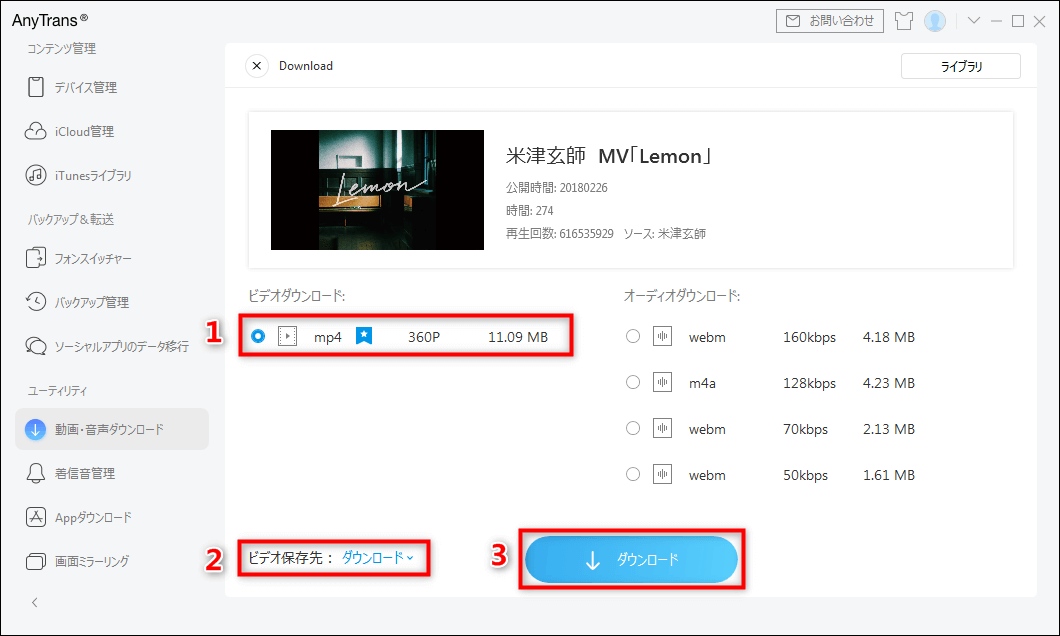
動画・音楽を選択してダウンロード
Step 7.YouTube動画のダウンロードが始まります。右上の「ライブラリ」ボタンをクリックし、ダウンロードされている動画を確認できます。しばらくたったら、動画がYouTubeからPCにダウンロードされました。そして、![]() ボタンをクリックすると、ダウンロードされた動画を確認できます。
ボタンをクリックすると、ダウンロードされた動画を確認できます。![]() ボタンをクリックすると、動画を直接にiPhoneへ転送することができます。
ボタンをクリックすると、動画を直接にiPhoneへ転送することができます。
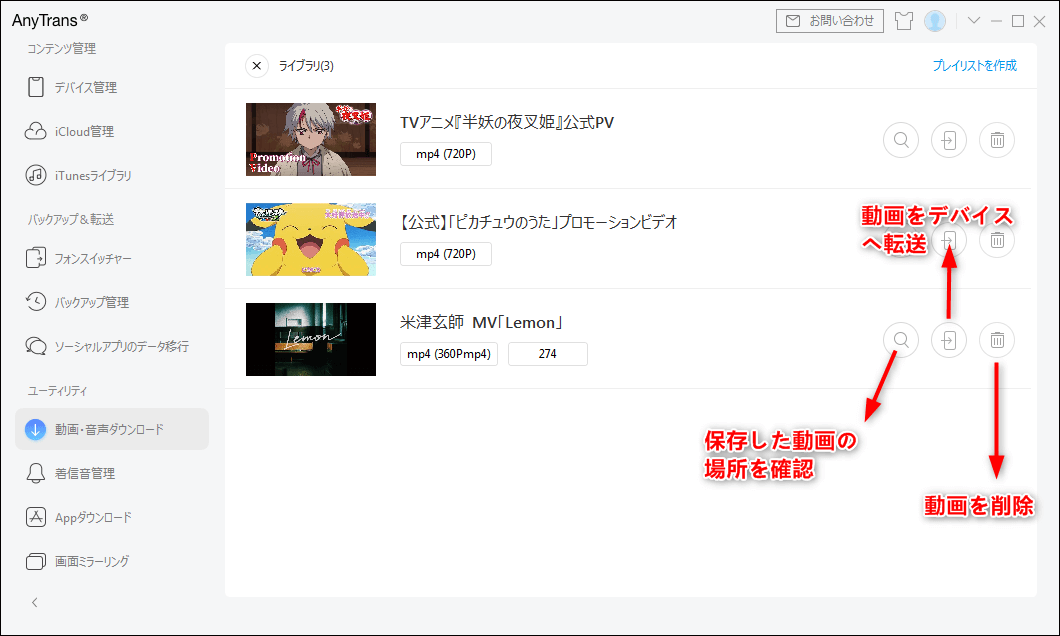
動画・音楽を選択してダウンロード
- 動画のダウンロード速度はお使いのネットワークによって違います。
- AnyTransを使えば、動画ダウンロードだけでなく、iPhoneとPCの間で、またはiPhoneの間で、音楽、ビデオ、写真、連絡先などのデータを転送する豊富な機能も体験できます。詳しい情報は AnyTransのオンラインガイドを参考にしてください。
- AnyTrans「動画・音声ダウンロード」以外の機能は、無料試用ができます。興味を持たれた方は、まずは無料体験版をダウンロードして使ってみましょう。
まとめ
これでYouTubeの読み込みエラーは解消されたのではないでしょうか?
普段からしっかりとアプリのアップデートをしたり通信環境の整った場所で動画を観ればもうYouTubeで読み込みエラーが表示されることは少なくなると思います。
この記事がお役に立てれば、FacebookやTwitterなどにシェアをお願いします。
 AnyTrans 無料体験版
AnyTrans 無料体験版
iPhoneなどのiOSデバイス写真や音楽を自由にパソコンに転送&バックアップ、逆も可能「日本語対応」
今すぐダウンロード対応機種